怎么简单的将数据从一个NAS迁移到另一个NAS?
文章介绍了如何把数据从一个NAS迁移到另一个NAS的2种方法,一起来看看吧!
![]() 哈喽哇~
哈喽哇~
我一朋友,有一个比较特殊的爱好:喜欢收藏自己喜欢的电影的蓝光原盘版本,随便一部电影都是几十GB。但是这电脑硬盘才多大空间?这怎么够?所以搞了一个硬盘柜。但是在这之后他又觉得这样虽然能够满足存储需求,却不能随时用其他设备观看这些电影,于是又折腾了好久,整上了一个NAS。
潇洒了大半年之后,随着对NAS功能的探索发掘逐渐深入,或许觉得自己当初购买的入门级NAS性能有些不够用了,所以又新换了一个更贵更强的NAS设备。前几天去他家玩的时候,恰巧碰到在用NAS迁移数据,于是全程看了一遍,万一自己以后用得上呢?
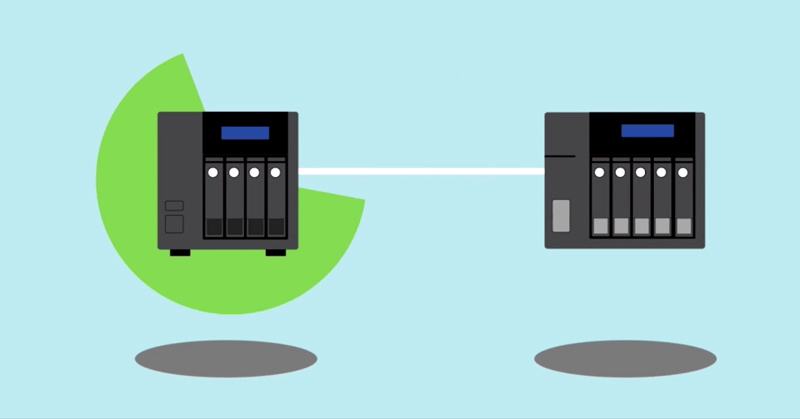
可能有很多小伙伴目前正面临着更换NAS设备却不知道该如何进行NAS数据迁移的窘境,那么接下来就请您和我一起走进本文,看看怎么轻松地把数据从NAS迁移到另一个NAS吧!
我们常说的NAS是什么呢?Network Attached Storage简称NAS,又被称为网络附属存储。按字面意思解释就是连接在网络上,具备资料存储功能的装置,因此也有人称之为网络存储器。NAS以数据为中心,将存储设备与服务器彻底分离开来,集中对数据进行管理,从而释放带宽、优化性能。因此使用NAS存储的成本远远低于使用服务器存储,而效率却远远高于后者。
这么说可能还是有很多人不清楚,这么说吧,我们现在都知道将数据存储在电脑硬盘或者手机之中,但是不同存储器之间的数据是无法直接互通的,而这就意味着我们需要经常用各种软件把这些数据传来传去,很麻烦,而网盘则可以解决这些痛点。但是网盘毕竟是别人的产品,万一哪天像某度云一样把自己的照片或视频和谐了那就惨了,所以很多人开始探索并想要搭建属于自己的私有云盘,而这就是我们常说的NAS。
可能刚开始的时候我们会购买一些入门级别的NAS设备来摸索,后期熟练应用之后可能就会需要性能更强的较高级别的NAS设备来满足我们的需求。而此时NAS迁移数据到另一个新NAS就成了一个问题,那么我们该如何轻松快速地在新旧NAS设备之间执行NAS数据迁移任务呢?
我们该如何迁移NAS数据呢?我们为您准备了2个比较简单的可行方案,分别为:硬盘迁移和软件迁移,您可以根据自身实际情况选择合适的方法。
硬盘迁移指的就是直接把旧NAS上的硬盘安装到新NAS上,简单粗暴,直接有效,是一种比较常用的NAS迁移数据方法。
为了能够顺利地完成新旧NAS数据迁移任务,我们在进行硬盘替换操作之前,还需要先查询一下NAS系统迁移的兼容性。
举例来说,比如我们现在使用的是威某通NAS设备,想要进行数据迁移的话,请您先访问官网,在页面下方找到并单击“NAS系统迁移”选项。
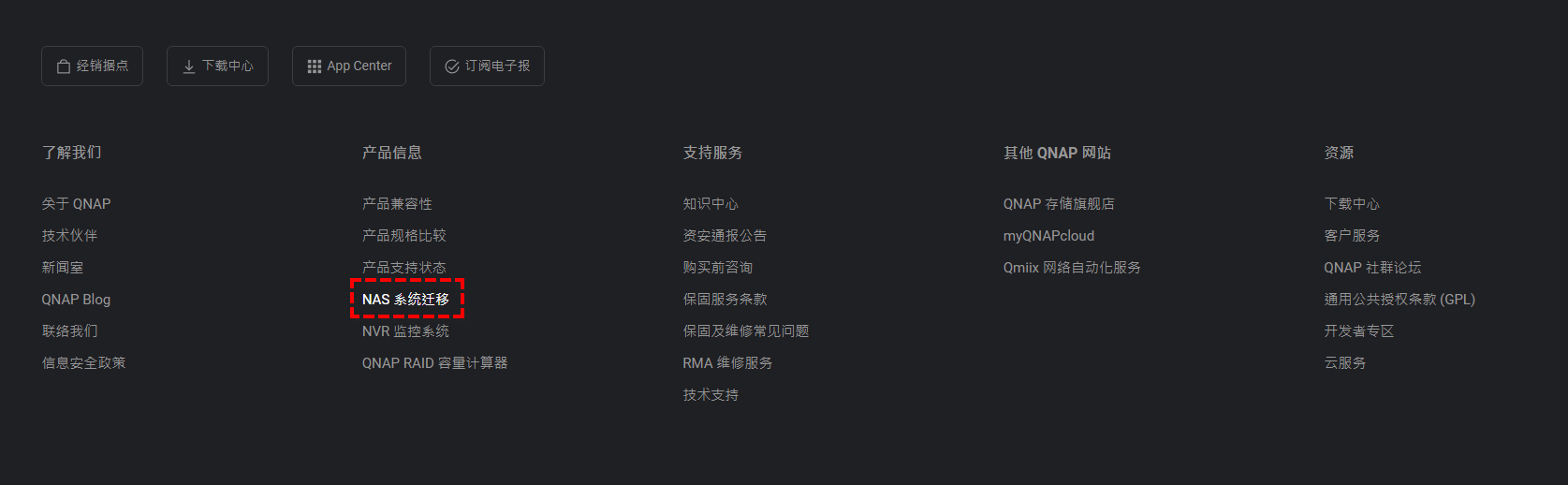
在NAS系统迁移查询页面中按照提示输入您的新旧NAS(来源NAS与目标NAS)的NAS硬盘数与NAS机种,然后网页即会自动在下方展示兼容情况,显示您的旧NAS硬盘是否可以直接放入新NAS设备之中并且可以正常稳定地运行。

注意:除此之外,还有很多需要留心的注意事项,比如更换硬盘之前需要先切断双方的电源连接、新旧NAS使用的操作系统需要是相同或者较新版本、新NAS设备上需要有足够的硬盘插槽用以容纳旧NAS上的硬盘等,具体您可以参照官方提出的NAS系统迁移注意事项。
如果您的两台NAS设备处于相异的两地,或者不想采用直接更换硬盘的方法来对NAS迁移数据的话,还可以借助于NAS迁移工具来完成数据迁移任务。
Hybrid Backup Sync 3是专为威某通NAS上的文件所设计的数据备份与灾难复原解决方案,可以帮助我们将旧NAS上的数据备份到新NAS上,从而达成数据迁移目的。那么具体该怎么操作呢?请您接着往下看。
步骤1. 请您在两台NAS设备中打开AppCenter,然后搜索HBS3并将其下载安装。
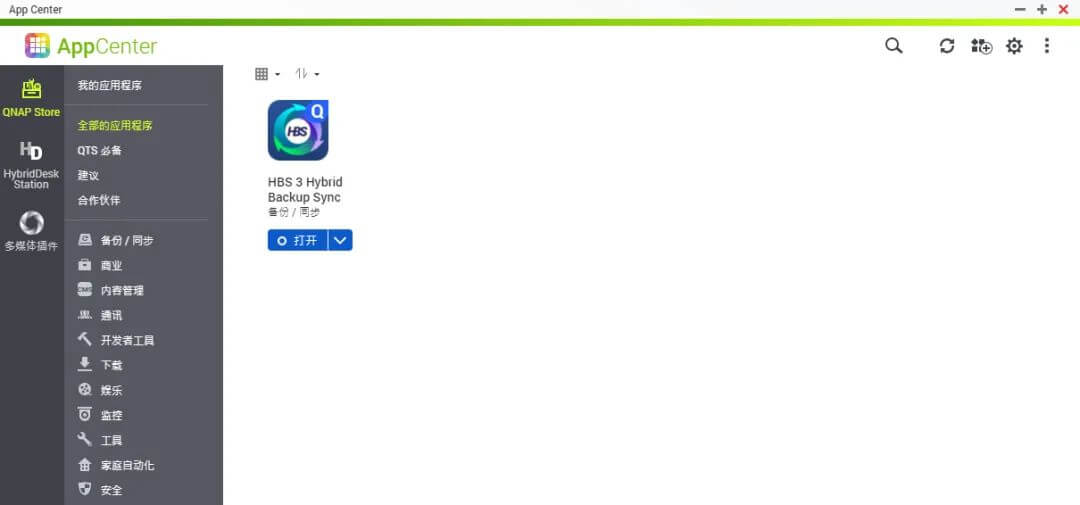
步骤2. 在您的新NAS设备中打开HBS3,依次选择“服务”>“RTRR服务器”,然后在账号设置一栏中设置您的密码(此密码将在后续的数据迁移任务中用到),下方的端口使用默认的8899即可。

步骤3. 在您的旧NAS设备上打开HBS3,依次选择“备份和恢复”>“立即备份”。
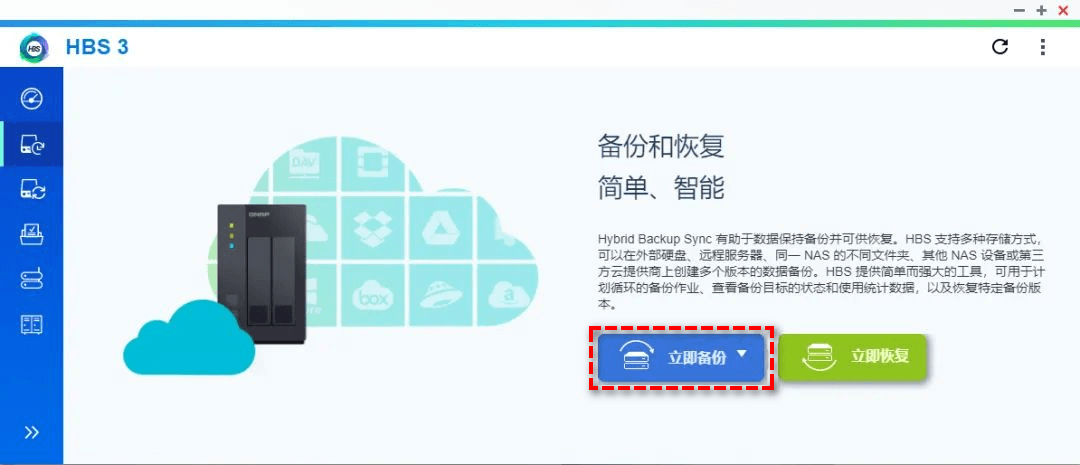
步骤4. 在创建备份作业窗口中选择您想要迁移(备份)的文件夹,然后单击“下一步”。
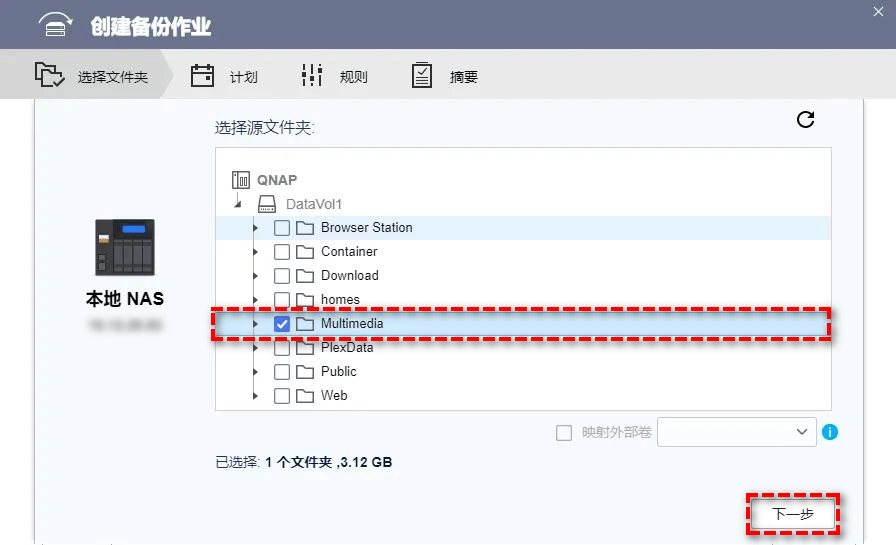
步骤5. 在目标存储空间设置中选择“远程NAS”,并在下方单击“添加新账户”按钮。
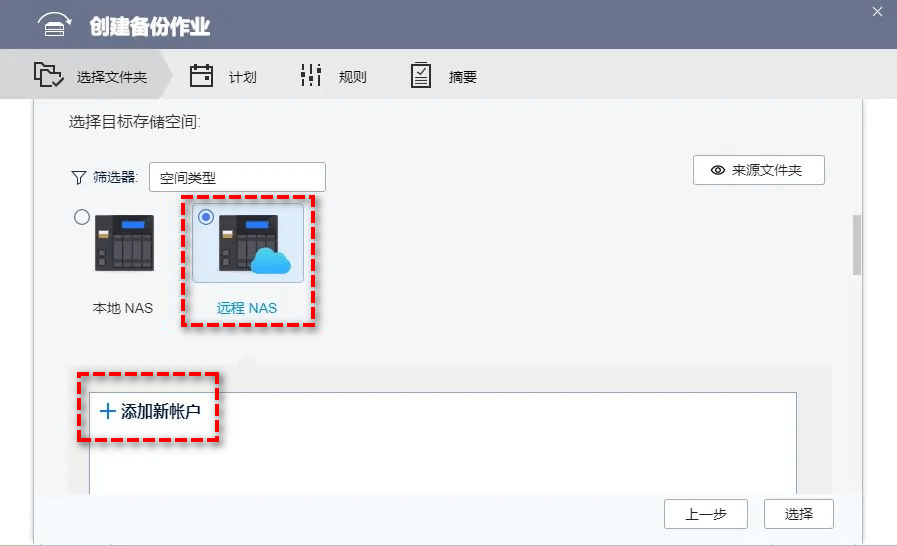
步骤6. 在创建存储空间页面中输入您的新NAS的IP地址,端口同样也是默认的8899,在下方选择“RTRR服务器账户”并填写刚刚在步骤2中为新NAS设置的密码,然后分别点击一下“检测服务器”与“速度测试”按钮,如果两者皆有显示文字则表示成功连通,然后单击“创建”即可创建NAS数据迁移(备份)任务。
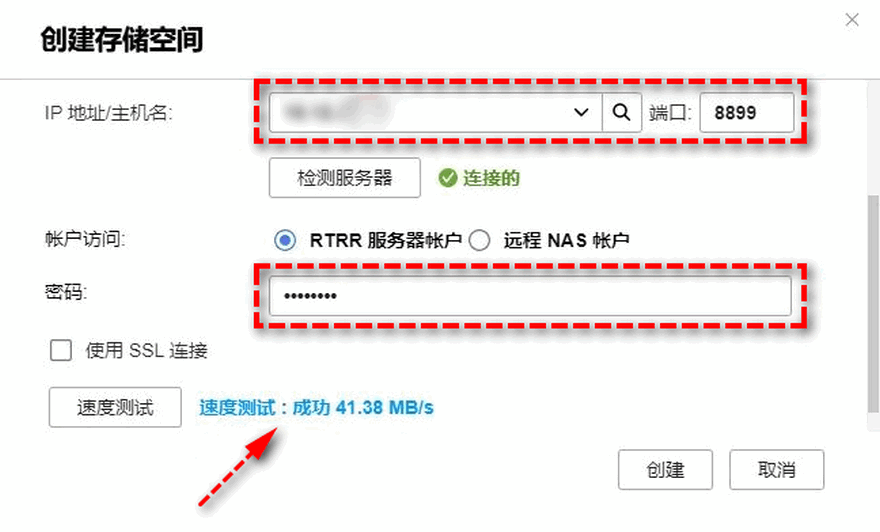
步骤7. 选择您想要存放迁移数据的目标文件夹,然后单击“确定”。
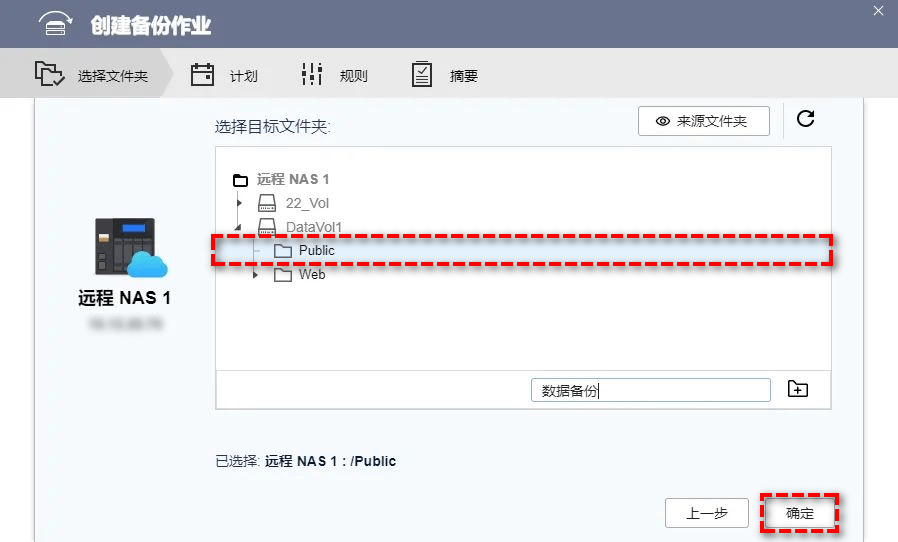
步骤8. 接下来您可以简单预览以下即将进行的数据迁移任务状况,然后单击“下一步”。
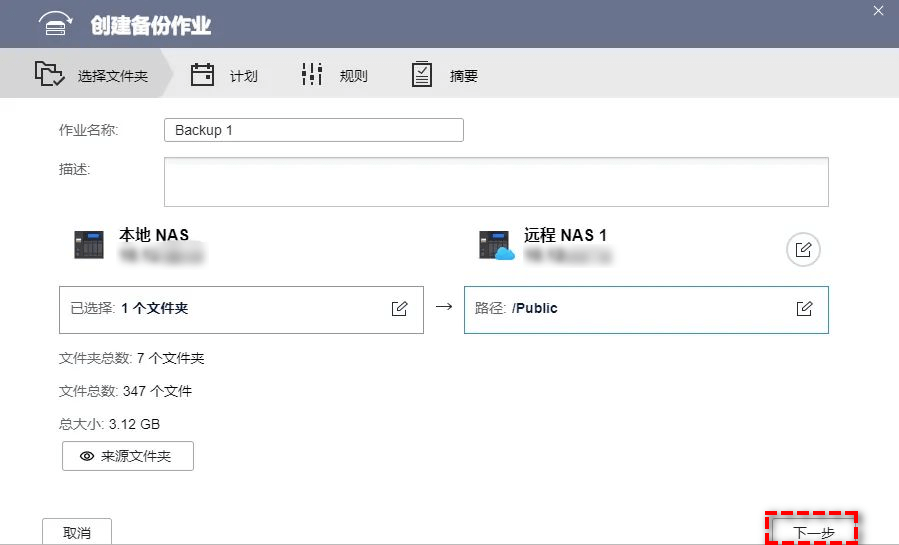
步骤9. 接下来您将进入计划设置页面(您可以在这里设置备份的频率、开始时间与结束时间等),如果没有特殊计划的话可以选择“没有计划”,然后单击“下一步”。
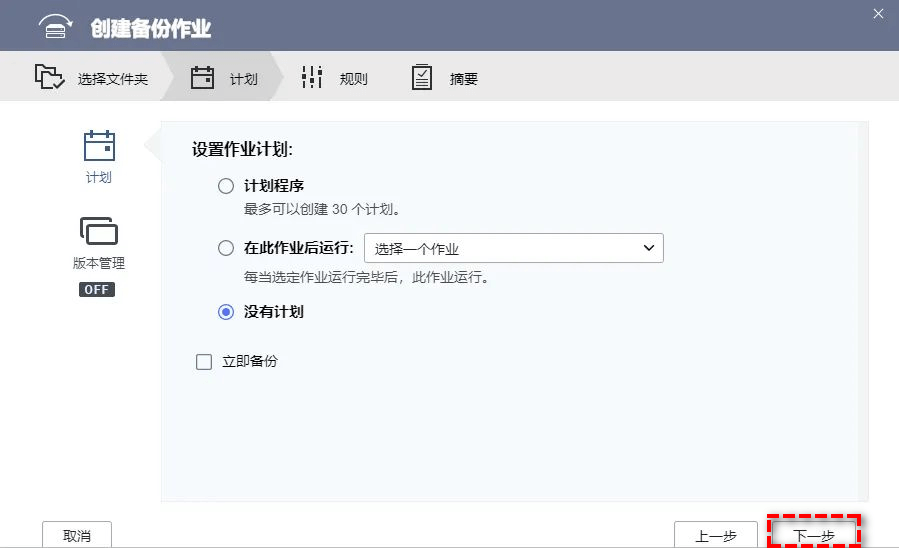
步骤10. 在接下来的规则页面中勾选“使用QuDedup”选项以对数据进行去重处理,从而优化数据迁移效率。另外您还可以着这里对数据进行筛选或者加密等操作,然后单击“下一步”。
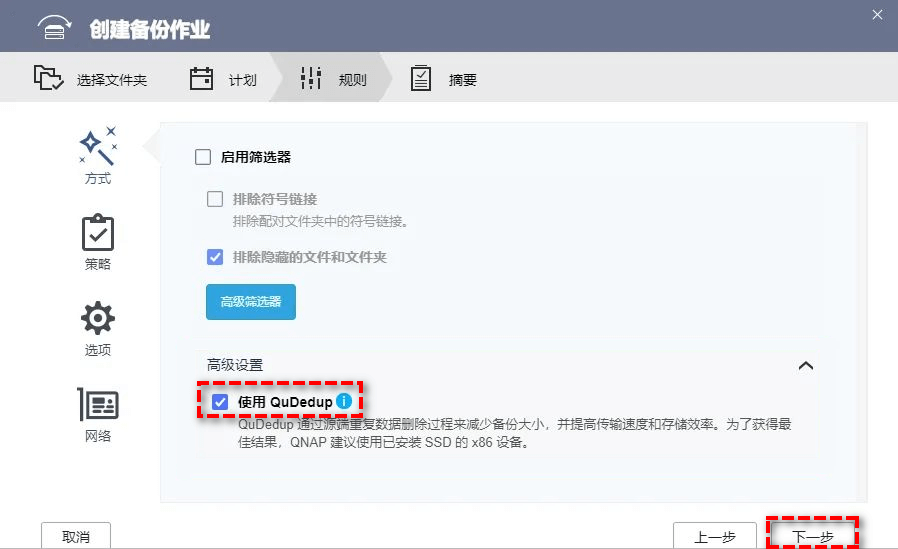
步骤11. 接下来您可以在摘要界面中预览备份整体情况,确认无误后单击“创建”以创建备份任务,然后返回HBS主界面中单击“立即备份”按钮即可开始将数据从NAS迁移到另一台NAS。
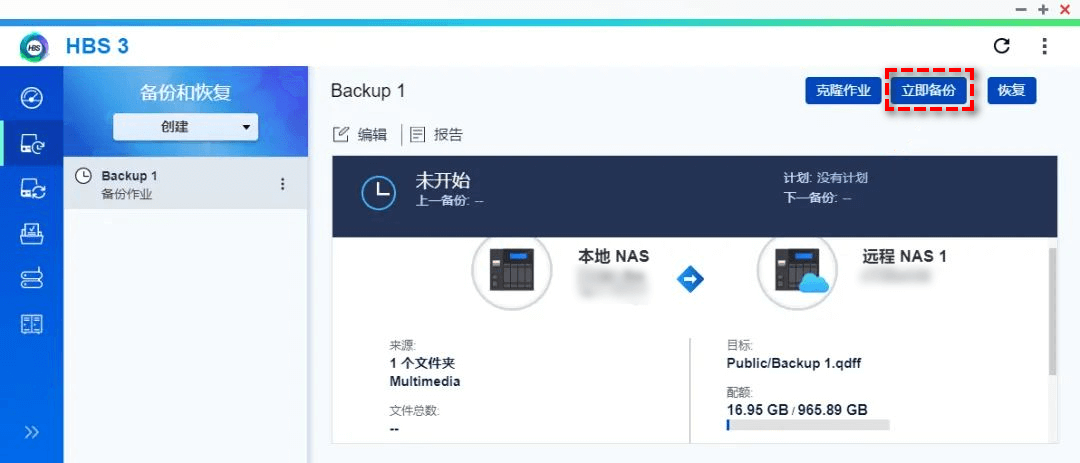
好了朋友们,本文到这里就告一段落了![]()
随着大家对NAS功能探索的逐渐深入,可能初期购置的NAS设备功能有些跟不上,所以想要更换一个功能更强的NAS设备,而旧NAS里的数据又不能随意抛弃。因此本文为您提供了2种简单有效的NAS迁移数据可行方案,分别为直接替换硬盘方法和使用NAS迁移工具方法,二者皆可以帮助您轻松地完成新旧NAS之间的数据迁移任务,希望对您有所帮助!